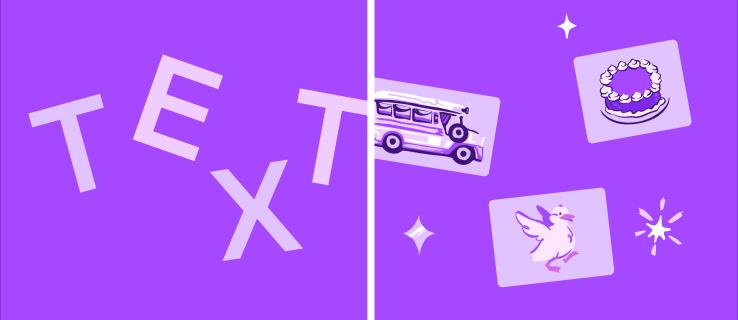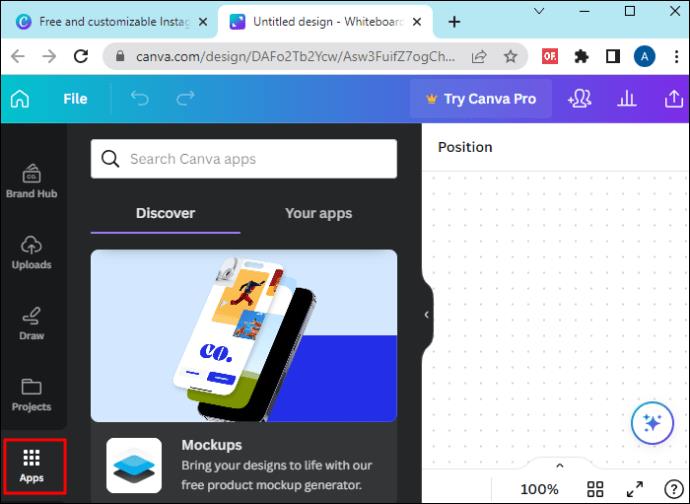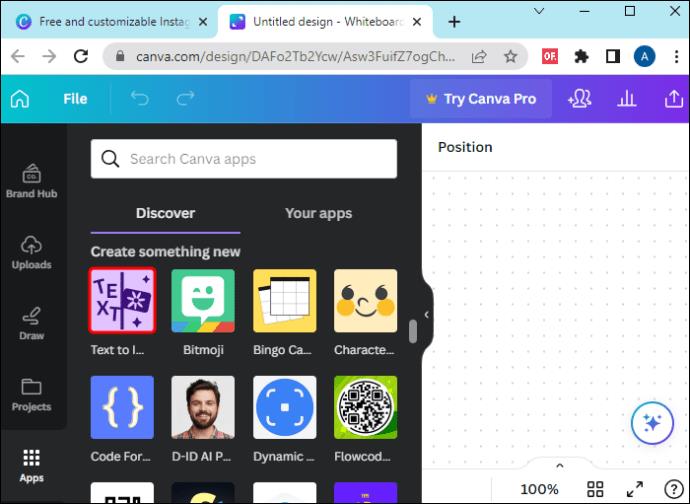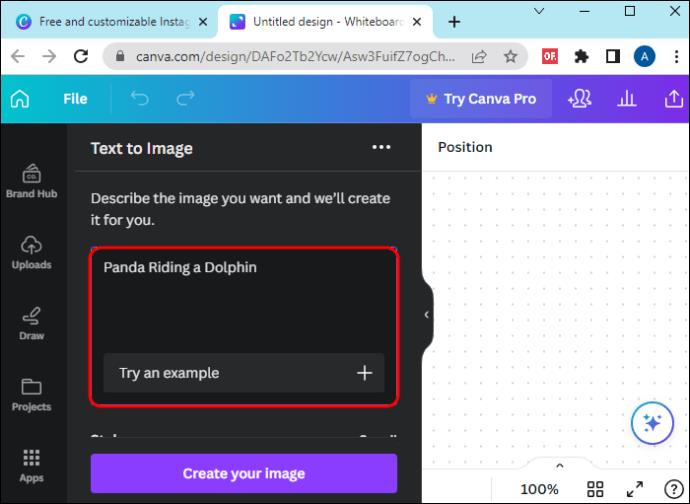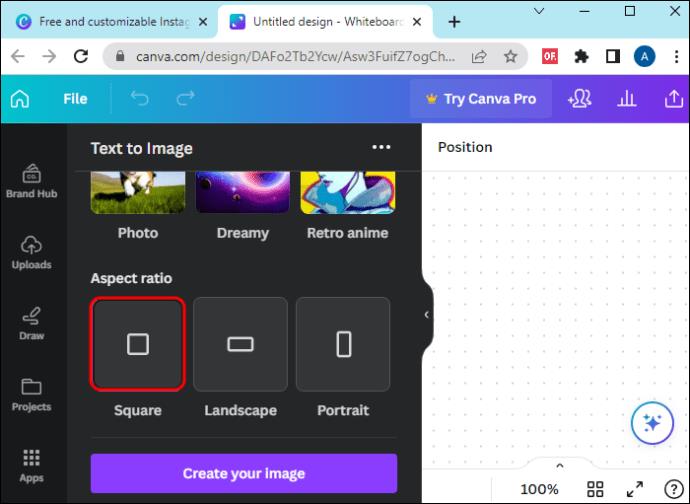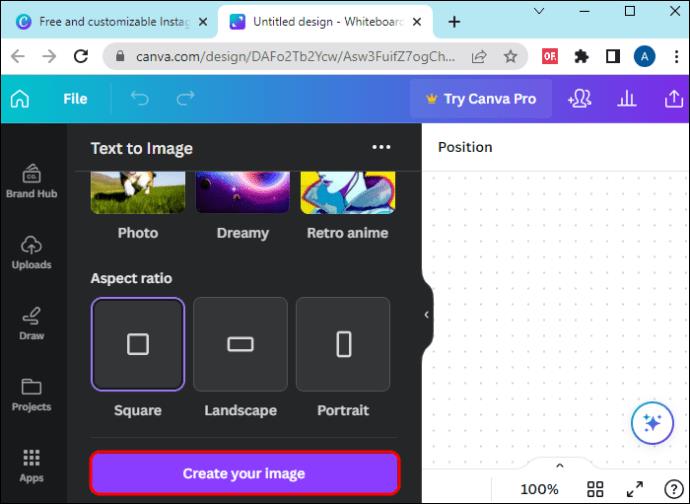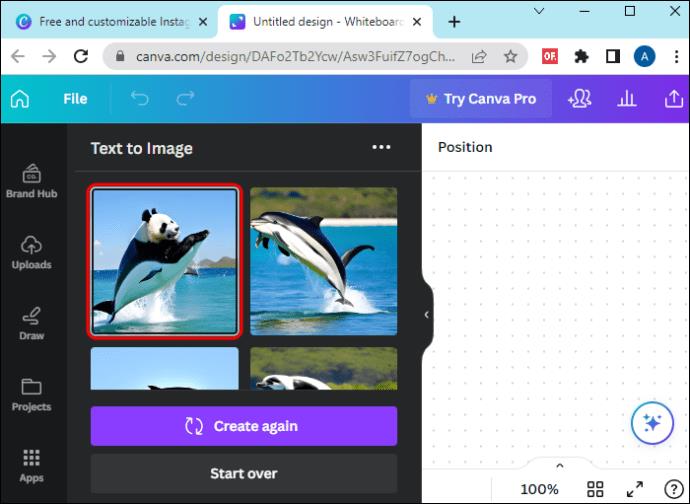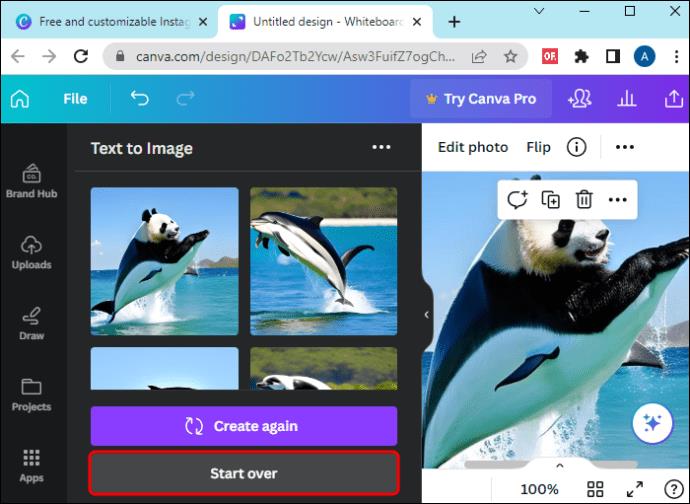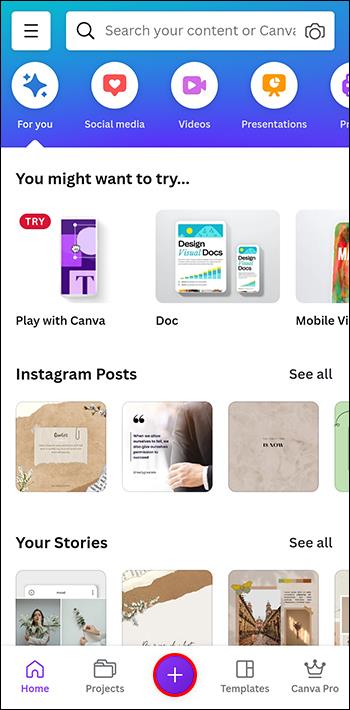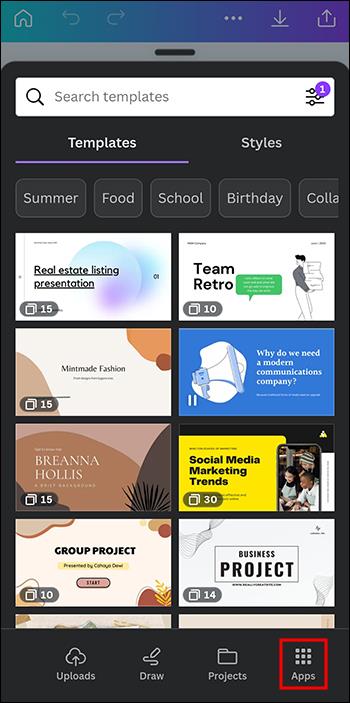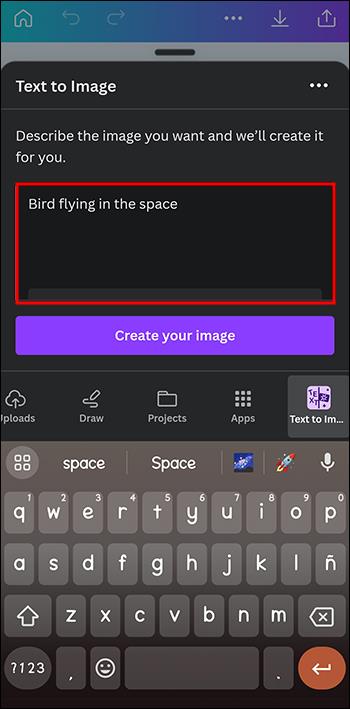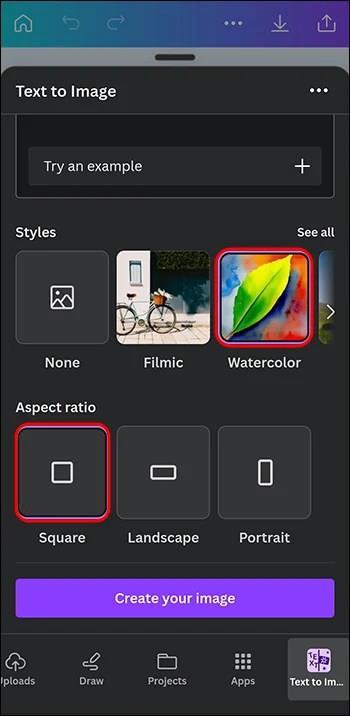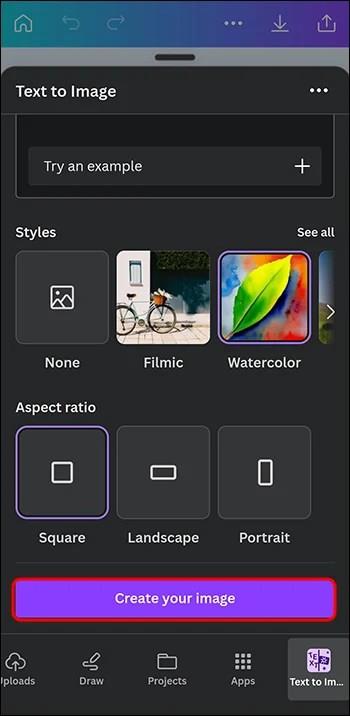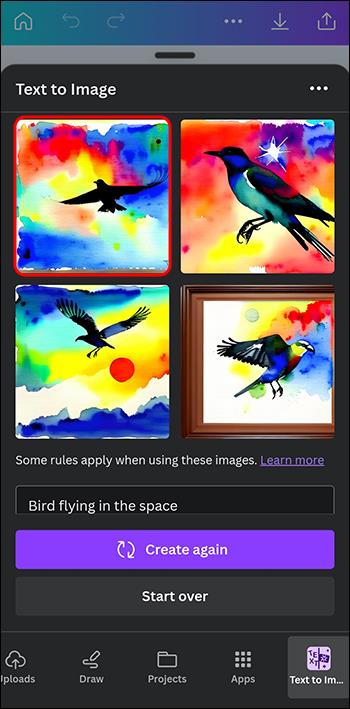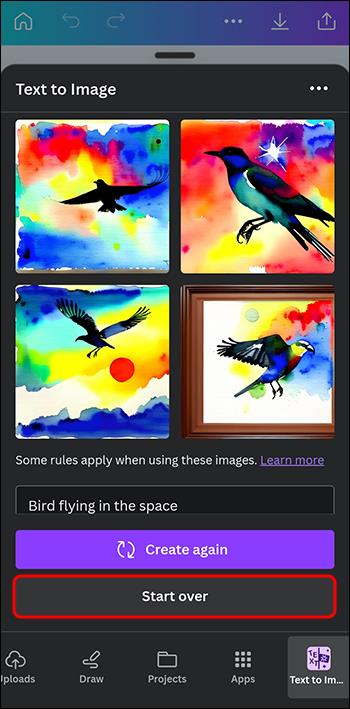Като творец можете да имате много идеи в ума си. Често те могат да бъдат сложни, което ви затруднява да си ги представите и представите на другите. За щастие, Canva ви позволява да въвеждате това, което сте имали предвид, и ще генерира изображение на това.
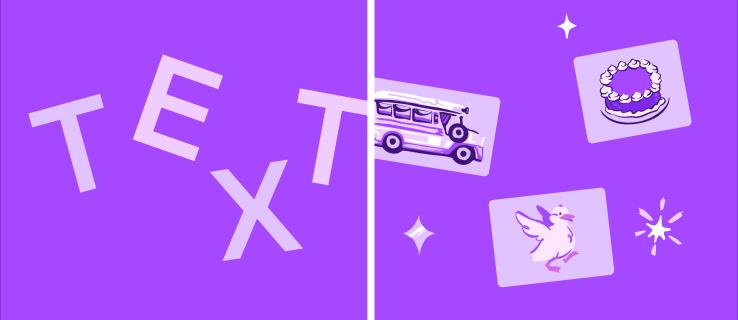
Продължете да четете, за да разберете как да създадете изображение от текст.
Как да използвате текст към изображение в Canva на вашия компютър
Намирането на перфектното изображение може да бъде предизвикателство. Това е мястото, където Canva идва на помощ, тъй като ви помага да генерирате изображение на всичко, което сте си представяли. Всичко, което трябва да направите, е да въведете описание на изображението, което сте предвидили.
Следвайте тези стъпки, за да създадете изображение от текст в Canva с вашия компютър:
- Отидете в панела на редактора и изберете „Приложения“.
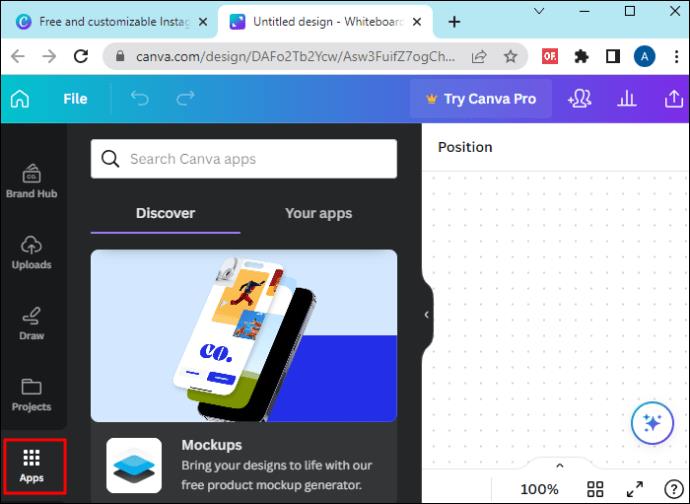
- Намерете „Създаване на нещо ново“ и изберете опцията „Текст към изображение“.
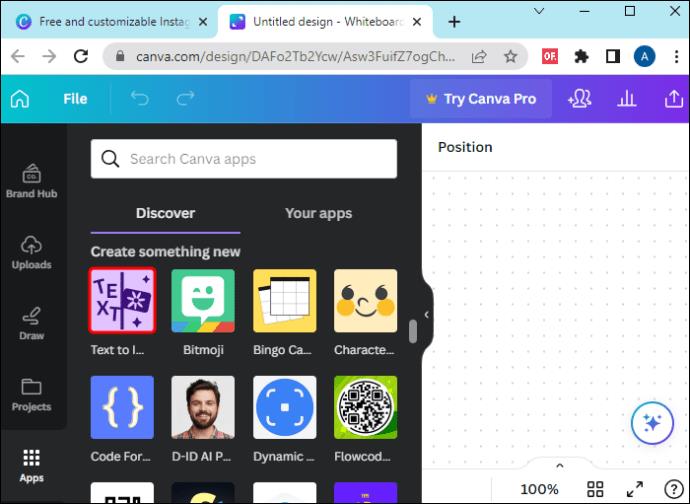
- Въведете описанието на изображението, което имате предвид.
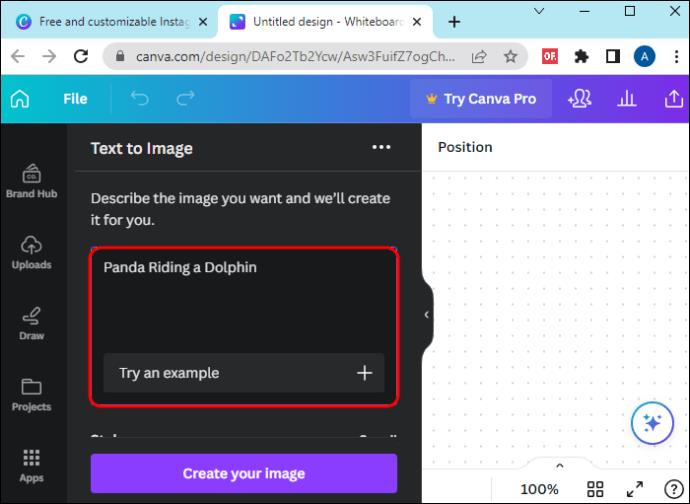
- Изберете стил и съотношение на страните.
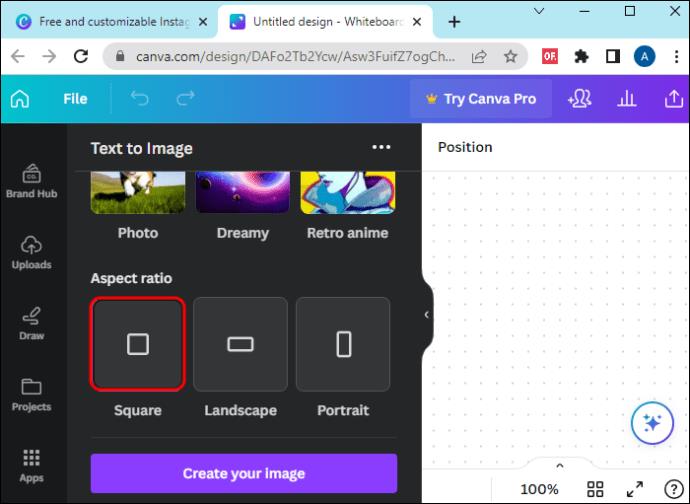
- Кликнете върху „Създаване на вашето изображение“.
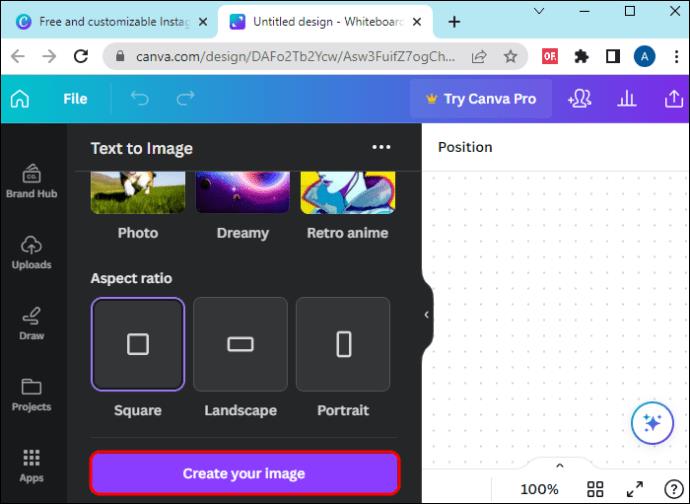
- Можете да добавите изображението към вашия дизайн, като щракнете върху него.
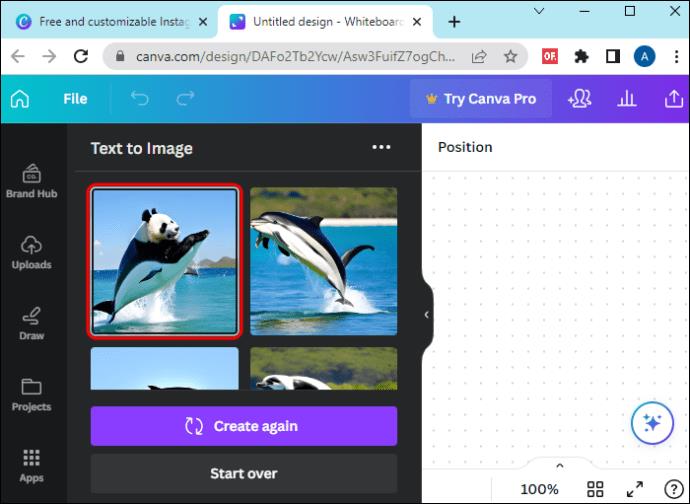
- Щракнете върху „Започни отначало“, за да рестартирате процеса.
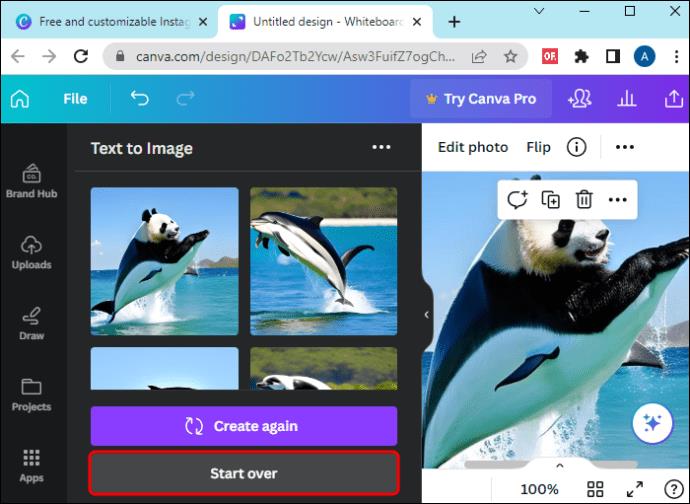
За да се получи картината ви възможно най-близо до това, което сте си представяли, опитайте се да включите набор от детайли, когато я описвате.
Как да използвате текст към изображение в Canva на вашия телефон
Canva ви позволява да създадете перфектния дизайн, независимо от вашето устройство. Следвайте тези стъпки, за да създадете изображение от текст с помощта на телефона си:
- В долния ъгъл на редактора щракнете върху „+“.
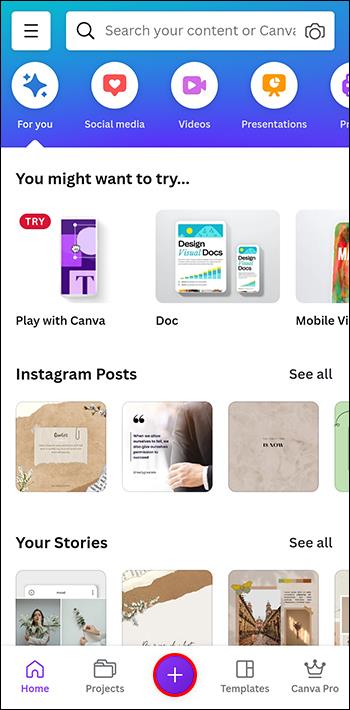
- Изберете „Приложения“ от предоставените опции.
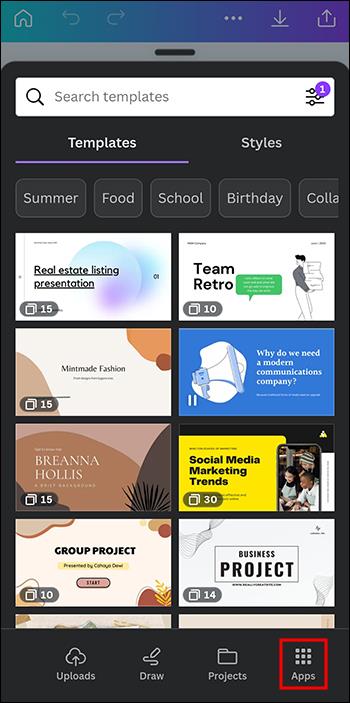
- Отидете на „Създаване на нещо ново“ изберете „Текст към изображение“.

- Опишете вашето изображение.
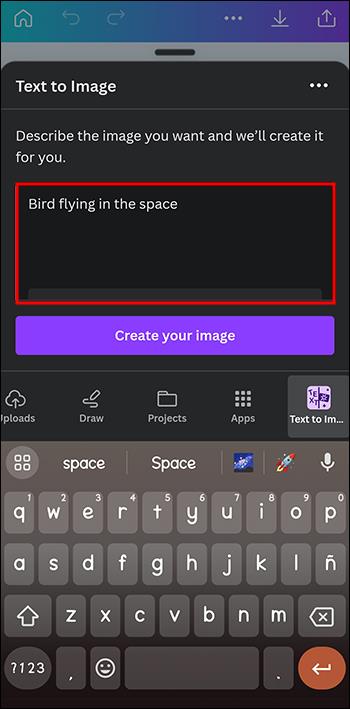
- Изберете стил и съотношение на страните.
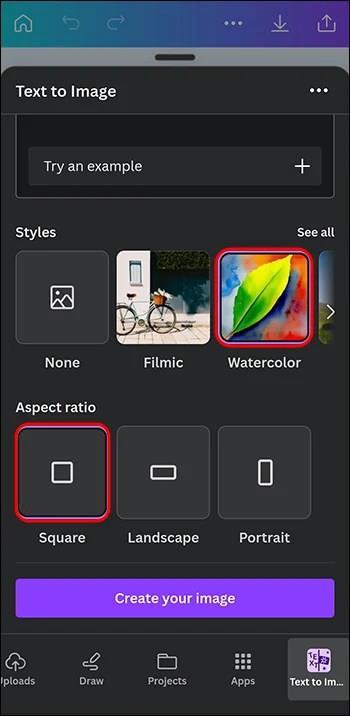
- Изберете „Генериране на изображение“.
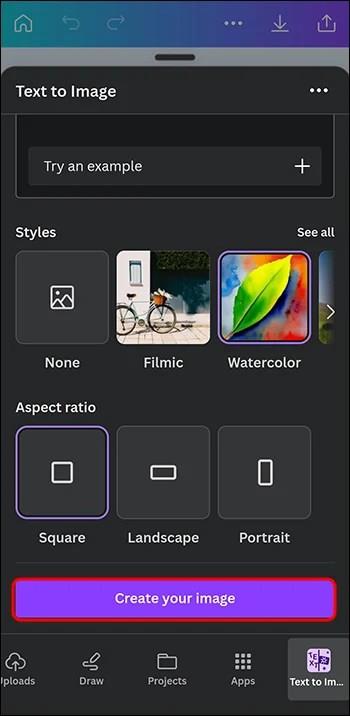
- Можете да добавите изображението към вашия дизайн, като щракнете върху него.
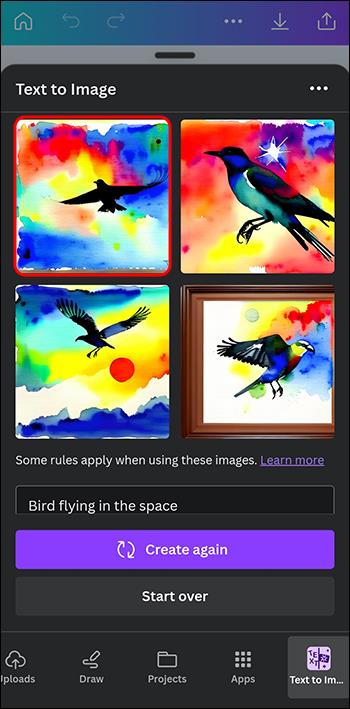
- Ако искате да опитате нещо различно, щракнете върху „Започни отначало“.
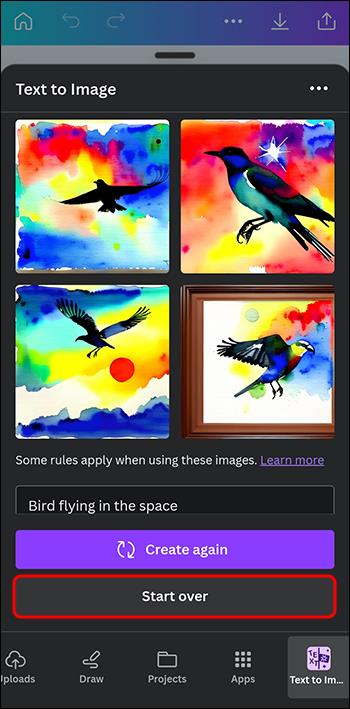
Не забравяйте, че колкото повече подробности, толкова по-добре, когато описвате изображението, което искате Canva да създаде за вас.
Стиловете и съотношенията текст-към-изображение в Canva не просто доставят нещо близко до това, което сте описали, когато създавате изображение от текст. Позволява ви да съобразите изображението с вашите нужди, като ви позволява да избирате всеки детайл.
Можете да изберете стила, в който искате да представите вашето изображение. Той може да бъде:
- 3D
- Градиент
- Ретро аниме
- Като мечта
- Витражи
- Концептуално изкуство
- Ретро вълна
- снимка
- жизнена
- Аниме
- Минималистичен
- Неон
- Филмови
- Цветен
- Психеделичен
- Акварел
- Печат с мастило
- Цветен молив.
Когато става въпрос за избор на идеалното съотношение за вашето изображение, имате следните три възможности:
Както можете да видите, вашите възможности изглеждат безкрайни, позволявайки ви да създадете изображение, близко до въображението ви и осигурявайки на работата ви последното парче от пъзела.
Възможни употреби на текст към изображение в Canva За някои потребители тази функционалност изглежда като сбъдната мечта. От друга страна, други може да пропуснат целта по отношение на предназначението и употребата му.
Тестване как би изглеждала идеята в реалност
Тази функционалност ви помага да видите дали нещо ще изглежда толкова добре на живо, колкото е изглеждало в главата ви. Например лавандулов велосипед с оранжеви колела и зелена кошница може да изглежда страхотно във вашето въображение. Но може да промените решението си, когато го видите. Canva прави процеса от визия до реалност възможно най-бърз и безпроблемен.
Осигурява добър заместител на онлайн изображения
Понякога не сте доволни от изображенията, които виждате онлайн и желаете всичко в презентацията ви да е както трябва. Canva може да създаде всичко, което описвате, за секунди.
Създаване на уникално съдържание
Мнозина искат да бъдат уникални и вдъхновяващи за другите. Създаването на изображения във вашата работа, които никой не е виждал преди, несъмнено ще добави уау фактора, от който може да сте се нуждаели. Ако работите в областта на маркетинга, това може да е път към допълнителни възможности за работа.
Ограничението за текст към изображение на Canva
Може да мислите, че тази нова функция е фантастична за Canva, за да добави към вече обширен списък от творчески функции. Със сигурност е така, но има едно ограничение за използването му, което някои потребители може да сметнат за пречка.
Ежедневно имате право да създавате 100 изображения. Това ограничение може да изглежда голямо за повечето потребители, но ако първоначално не направите изображението си правилно, може да създадете множество опции за едно изображение.
Вие обаче ще можете да създадете още 100 изображения 24 часа след първото създадено от вас изображение.
Често задавани въпроси
Canva притежава ли авторски права върху създадените от мен изображения?
Въпреки че технически изкуственият интелект на Canva създаде изображението, вашата беше само идеята; Canva не притежава авторски права върху него. Така че не е нужно да се притеснявате, че някой от компанията ще види, че го публикувате някъде и ще ви съди.
Canva има ли право върху изображенията, които създадох с помощта на функцията текст към изображение?
Те не притежават авторски права върху тези изображения, което ви позволява да ги използвате свободно. Те обаче имат право да ги използват, ако искат. Не можете да ги съдите, ако видите вашите изображения в техните маркетингови кампании, както е посочено в техните правила и условия.
Мога ли да създавам неподходящи изображения с помощта на текст към изображение в Canva?
Въпреки че изображенията се създават въз основа на думите, които използвате, за да ги опишете, Canva все още иска да запази своята общност безопасно и уважително място. За да избегне създаването на подобно съдържание на своята платформа, Canva въведе автоматизирани прегледи на въведените данни, което ще ви попречи да създавате неподходящо съдържание.
Какво ще стане, ако създам изображения, които наподобяват лога на известни марки?
Ако не е обидно, Canva ще ви позволи да създадете всичко, което описвате. Ако изображението прилича много на нещо, патентовано от дадена марка, изображението може да попадне под искове за авторски права.
Вдъхнете живот на вашето въображение
Понякога е трудно да представите уникална идея, която току-що сте имали, на други хора или дори на себе си. Canva е тук, за да ви помогне с тази задача. Тази функционалност ви позволява да въведете описание, генерирайки желаното изображение на всяко устройство, което използвате. Предлага голямо разнообразие от стилове и съотношения. Използването на текст към изображение може да бъде полезно както за професионална, така и за любителска употреба.
Използвали ли сте текст към изображение в Canva досега? Какво ви хареса или смятате, че има нужда от подобрение? Кажете ни в секцията за коментари по-долу.